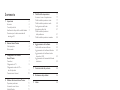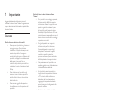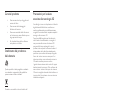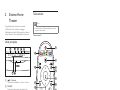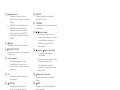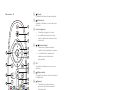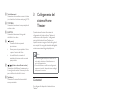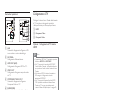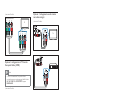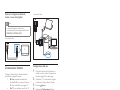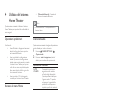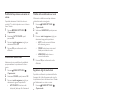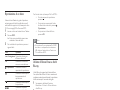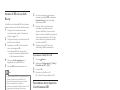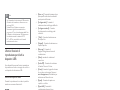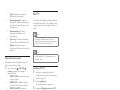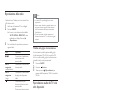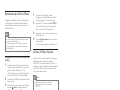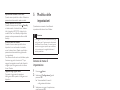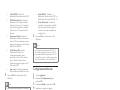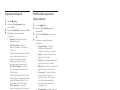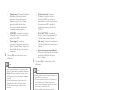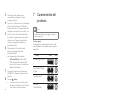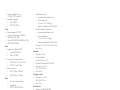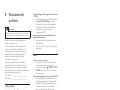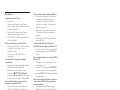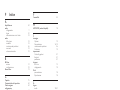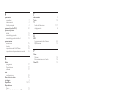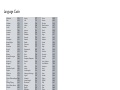Philips HTS7140/12 Manuale utente
- Categoria
- Lettori DVD
- Tipo
- Manuale utente

HTS7140
Register your product and get support at
www.philips.com/welcome
EN User manual
DA Brugervejledning
DE Benutzerhandbuch
EL
ES Manual del usuario
FI Käyttöopas
FR Mode d’emploi
IT Manuale utente
NL Gebruiksaanwijzing
NO Brukerhåndbok
PT Manual do utilizador
SV Användarhandbok
TR Kullanm klavuzu


1
5 Modifi ca delle impostazioni 19
Accesso al menu di impostazione 19
Modifi ca delle impostazioni video 19
Modifi ca delle impostazioni audio
20
Confi gurazione della rete
20
Impostazione EasyLink 21
Modifi ca delle impostazioni
delle preferenze
21
Modifi ca delle impostazioni avanzate 22
6 Aggiornamento del software 23
Verifi ca della versione software 23
Aggiornamento del software dalla rete 23
Aggiornamento del software tramite
dispositivo USB
23
Aggiornamento del manuale dell’utente
elettronico
23
7 Caratteristiche del prodotto 24
8 Risoluzione dei problemi 26
9 Indice 28
Sommario
1 Importante 2
Sicurezza 2
Cura del prodotto
3
Smaltimento del prodotto e delle batterie 3
Precauzioni per la salute associate alla
tecnologia 3D
3
2 Sistema Home Theater 4
Unità principale 4
Telecomando 4
3 Collegamento del sistema
Home Theater 7
Connettori 7
Collegamento al TV 8
Collegamento audio dal TV o
da altri dispositivi
9
Connessione a Internet 10
4 Utilizzo del sistema Home Theater 11
Operazioni preliminari 11
Accesso al menu Home 11
Scelta dell’audio 11
Riproduzione di un disco 13
Utilizzo di Bonus View su dischi Blu-ray 13
Accesso di BD-Live su dischi Blu-ray 14
Riproduzione di video 3D 14
Riproduzione da un dispositivo
di archiviazione USB
14
Ulteriori funzioni di riproduzione
per dischi e dispositivi USB
15
Net TV 16
Riproduzione dalla radio 17
Riproduzione audio dal TV o da
altri dispositivi
17
Riproduzione dal un lettore MP3 17
Riproduzione da un iPod o iPhone 18
Utilizzo di Philips EasyLink 18
Italiano
IT

2
Rischio di lesioni o danni al sistema Home
Theater!
• Per i prodotti con montaggio a parete,
utilizzare solo la staffa del supporto
in dotazione. Fissare il supporto a una
parete in grado di sostenere il peso
del prodotto e del supporto stesso.
Koninklijke Philips Electronics N.V. non
sarà da ritenersi responsabile in caso di
danni o lesioni riconducibili a montaggi
a parete non corretti.
• Per gli altoparlanti con i supporti,
utilizzare solo quelli in dotazione.
Fissare saldamente i supporti agli
altoparlanti. Posizionare i supporti
montati su superfi ci piane che
possono sostenere il peso combinato
dell’altoparlante e dei supporti stessi.
• Non posizionare mai il prodotto o un
qualsiasi oggetto su cavi di alimentazione
o altre attrezzature elettriche.
• Se il prodotto viene trasportato in
luoghi dove la temperatura è inferiore
a 5°C, estrarlo dalla confezione e
attendere che la sua temperatura
raggiunga la temperatura ambiente
prima di eseguire il collegamento alla
presa di corrente.
• Radiazione laser visibile e invisibile
all’apertura. Evitare l’esposizione al
raggio laser.
• Non toccare l’obiettivo ottico del disco
situato all’interno del vassoio.
Rischio di surriscaldamento!
• Non installare il prodotto in uno
spazio ristretto. Lasciare uno spazio di
almeno 10 cm intorno al prodotto per
consentirne la ventilazione. Accertarsi
che le aperture di ventilazione del
prodotto non siano mai coperte da
tende o altri oggetti.
Rischio di contaminazione!
• Non utilizzare combinazioni di batterie
diverse (vecchie e nuove, al carbonio e
alcaline, ecc.).
• Rimuovere le batterie se scariche o se
il telecomando deve rimanere a lungo
inutilizzato.
• Le batterie contengono sostanze
chimiche e devono quindi essere
smaltite in modo corretto.
1 Importante
Leggere attentamente le istruzioni prima di
utilizzare il sistema Home Theater. La garanzia non
copre i danni derivanti dal mancato rispetto delle
istruzioni fornite.
Sicurezza
Rischio di scossa elettrica o di incendio!
• Non esporre il prodotto e gli accessori
a pioggia o acqua. Non collocare
contenitori di liquidi, ad esempio vasi,
accanto al prodotto. Se vengono
versati dei liquidi sopra o all’interno del
prodotto, scollegarlo immediatamente
dalla presa di corrente. Per un
controllo del prodotto prima dell’uso,
contattare il centro di assistenza clienti
Philips.
• Non collocare mai il prodotto e gli
accessori vicino a fi amme esposte o
ad altre fonti di calore, inclusa la luce
diretta del sole.
• Non inserire oggetti nelle aperture
di ventilazione o in altre aperture del
prodotto.
• Se si usa la spina di alimentazione
o un accoppiatore per scollegare il
dispositivo, assicurarsi che la spina
e l’accoppiatore siano facilmente
accessibili.
• Scollegare il prodotto dalla presa di
corrente in caso di temporali.
• Estrarre sempre il cavo di
alimentazione afferrando la spina e non
il cavo.
Rischio di corto circuito o di incendio!
• Prima di collegare il prodotto alla
presa di corrente, accertarsi che la
tensione di alimentazione corrisponda
al valore stampato sotto o sul retro
dell’apparecchio. Non collegare mai il
prodotto alla presa di corrente se la
tensione è diversa.
IT

3
Precauzioni per la salute
associate alla tecnologia 3D
Se in famiglia ci sono casi di epilessia o di attacchi
legati alla sensibilità alla luce, consultare un
medico professionista prima dell’esposizione a
sorgenti di luce intermittenti, sequenze rapide di
immagini o alla visione in 3D.
Per evitare effetti negativi quali stordimento,
mal di testa o disorientamento, si consiglia di
non procedere alla visione di contenuti 3D
per periodi di tempo prolungati. In caso di
problemi, interrompere la visione ed evitare di
intraprendere subito attività potenzialmente
pericolose (non mettersi ad esempio alla guida)
fi no a che i sintomi non sono scomparsi. Se i
sintomi persistono, non continuare la visione in
3D senza consultare prima un medico.
I genitori devono tenere sotto controllo i propri
bambini durante la visione in 3D e verifi care che
non mostrino i sintomi citati sopra. La visione in
3D non è consigliata ai bambini di età inferiore ai
6 anni poiché il loro sistema visivo non è ancora
totalmente sviluppato.
Cura del prodotto
• Non inserire alcun tipo di oggetto nel
vassoio del disco.
• Non inserire dischi danneggiati
all’interno del vassoio.
• Rimuovere eventuali dischi dal vassoio
se il sistema non viene utilizzato per un
lungo periodo di tempo.
• Per la pulizia del prodotto, utilizzare
solo panni in microfi bra.
Smaltimento del prodotto e
delle batterie
Questo prodotto è stato progettato e realizzato
con materiali e componenti di alta qualità, che
possono essere riciclati e riutilizzati.
Quando su un prodotto si trova il simbolo del
bidone dei rifi uti con una croce, signifi ca che
tale prodotto è soggetto alla Direttiva Europea
2002/96/CE. Informarsi sul sistema di raccolta
differenziata in vigore per i prodotti elettrici ed
elettronici.
Attenersi alle normative locali per lo smaltimento
dei rifi uti e non gettare i vecchi prodotti nei
normali rifi uti domestici.
Il corretto smaltimento dei prodotti usati aiuta a
prevenire l’inquinamento ambientale e possibili
danni alla salute.
Il prodotto contiene batterie che rientrano
nell’ambito della Direttiva Europea 2006/66/CE e
non possono essere smaltite con i normali rifi uti
domestici.
Informarsi sui regolamenti locali per la raccolta
differenziata delle batterie. Il corretto smaltimento
delle batterie contribuisce a prevenire potenziali
effetti negativi sull’ambiente e sulla salute.
Italiano
IT

4
Telecomando
Nota
• Il sistema Home Theater è dotato di uno dei
seguenti telecomandi.
Telecomando A
2
5
6
7
10
11
12
1
3
4
8
14
13
9
17
18
19
15
16
2 Sistema Home
Theater
Congratulazioni per l’acquisto e benvenuti
in Philips! Per trarre il massimo vantaggio
dall’assistenza fornita da Philips, registrare il sistema
Home Theater sul sito: www.philips.com/welcome.
Unità principale
a +/- ( Volume )
Consente di aumentare o ridurre il volume.
b SOURCE
Consente di selezionare un supporto da
riprodurre o una sorgente di ingresso audio.
c ( Standby-Acceso )
Consente di accendere il sistema Home
Theater o di passare alla modalità standby.
d Pulsanti di riproduzione
Consentono di controllare la riproduzione.
e ( Espelli )
Consente di espellere il disco dal relativo
alloggiamento.
f Pannello di visualizzazione
g Vassoio del disco
IT

5
l SUBTITLE
Consente di selezionare la lingua dei
sottotitoli di un video.
m TOP MENU
Consente di accedere al menu principale di
un disco video.
n / ( Indietro/Avanti )
• Consentono di passare al brano,
capitolo o fi le precedente o successivo.
• In modalità radio, consentono di
selezionare una stazione radio
preimpostata.
o ( Arresto ) / ( Espelli /Apri/Chiudi )
• Consente di interrompere la
riproduzione.
• Tenere premuto per espellere il disco
o aprire il vassoio del disco.
• In modalità radio, consente di
cancellare la stazione radio corrente
preimpostata.
p ( Disattivazione dell’audio )
Consente di disattivare o ripristinare il
volume.
q BACK
Consente di tornare alla schermata del
menu precedente.
r POP-UP MENU/DISC MENU
consente di accedere o di uscire dal menu
del disco.
s Tasti SOURCE
• Tasti colorati (per i dischi Blu-ray):
Consente di selezionare attività o
opzioni.
• DISC: Consente di passare alla
sorgente disco.
• RADIO: Consente di passare alla
modalità radio FM.
• DOCK for iPod: Consente di passare
alla base docking Philips per iPod/
iPhone.
• SOURCE: Consente di selezionare
una sorgente di ingresso audio.
a ( Standby-Acceso )
• Consente di accendere il sistema
Home Theater o di attivare la modalità
standby.
• Quando la funzione EasyLink è attiva,
tenere premuto questo tasto per
almeno tre secondi per far passare
tutti i dispositivi compatibili HDMI
CEC collegati al sistema alla modalità
standby.
b ( Home )
Consente di accedere al menu principale.
c SOUND SETTINGS
Consente di accedere o di uscire da diverse
modalità audio.
d tasti di navigazione
• Consente di navigare tra i menu.
• In modalità radio, premere il tasto
sinistra o destra per avviare la ricerca
automatica.
e OK
• Consente di confermare una voce o
una selezione.
f OPTIONS
• Consente di accedere a ulteriori
opzioni di riproduzione durante il
funzionamento.
• In modalità radio, consente di
programmare le stazioni radio.
g +/- ( Volume )
Consente di aumentare o ridurre il volume.
h ( Riproduzione )
Consente di avviare o riprendere la
riproduzione.
i ( Pausa )
Consente di interrompere
temporaneamente la riproduzione.
j / ( Indietro veloce /Avanti veloce )
Consentono di effettuare l’avanzamento o
il riavvolgimento veloce. Premere più volte
per modifi care la velocità di ricerca.
k Tasti alfanumerici
Consentono di immettere numeri o lettere
(con il metodo di scrittura usato per gli SMS).
Italiano
IT

6
b ( Home )
Consente di accedere al menu principale.
c ( Menu disco )
consente di accedere o di uscire dal menu
del disco.
d tasti di navigazione
• Consente di navigare tra i menu.
• In modalità radio, premere il tasto
sinistra o destra per avviare la ricerca
automatica.
e / ( Indietro/Avanti )
• Consentono di passare al brano,
capitolo o fi le precedente o successivo.
• In modalità radio, consentono di
selezionare una stazione radio
preimpostata.
f OK
Consente di confermare una voce o una
selezione.
g ( Opzioni audio )
Consente di accedere o di uscire da diverse
modalità audio.
h ( Opzioni )
• Consente di accedere a ulteriori
opzioni di riproduzione durante il
funzionamento.
• In modalità radio, consente di
programmare le stazioni radio.
i ( Riproduzione )
Consente di avviare o riprendere la
riproduzione.
j +/- ( Volume )
Consente di aumentare o ridurre il volume.
k ( Pausa )
Consente di interrompere
temporaneamente la riproduzione.
l Tasti SOURCE / Tasti colorati
• Dischi Blu-ray: Consente di selezionare
attività o opzioni.
• AUDIO SOURCE: Consente di selezionare
una sorgente di ingresso audio.
• DOCK for iPod: Consente di passare
alla base docking Philips per iPod/iPhone.
• RADIO: Consente di passare alla
modalità radio FM.
• DISC: Consente di passare alla
sorgente disco.
Telecomando - B
a ( Standby-Acceso )
• Consente di accendere il sistema
Home Theater o di attivare la modalità
standby.
• Quando la funzione EasyLink è attiva,
tenere premuto questo tasto per
almeno tre secondi per far passare
tutti i dispositivi compatibili HDMI
CEC collegati al sistema alla modalità
standby.
3
4
6
7
8
9
11
12
13
14
1
2
5
15
5
16
10
18
17
IT

7
3 Collegamento del
sistema Home
Theater
Questa sezione fornisce informazioni sul
collegamento del sistema Home Theater ad
un televisore e altri dispositivi. I collegamenti
principali del sistema Home Theater con i
rispettivi accessori vengono forniti nella guida di
avvio rapido. Per una guida interattiva dettagliata,
vedere www.connectivityguide.philips.com.
Nota
• Vedere la targhetta del tipo sul retro o al di
sotto del prodotto per l’identifi cazione e i
valori di alimentazione.
• Prima di effettuare modifi che ai collegamenti,
assicurarsi che tutti i dispositivi siano scollegati
dalla presa di corrente.
Connettori
Per collegare altri dispositivi al sistema Home
Theater.
Connettori laterali
a MP3 LINK
Ingresso audio da un lettore MP3.
b ( USB )
Ingresso audio, video o per immagini da un
dispositivo di archiviazione USB.
m Tasti alfanumerici
Consentono di immettere numeri o lettere
(con il metodo di scrittura usato per gli SMS).
n TOP MENU
Consente di accedere al menu principale di
un disco video.
o SUBTITLE
Consente di selezionare la lingua dei
sottotitoli di un video.
p ( Arresto )
• Consente di interrompere la
riproduzione.
• Tenere premuto per espellere il disco
o aprire il vassoio del disco.
• In modalità radio, consente di
cancellare la stazione radio corrente
preimpostata.
q / ( Indietro veloce /Avanti veloce )
Consentono di effettuare l’avanzamento o
il riavvolgimento veloce. Premere più volte
per modifi care la velocità di ricerca.
r ( Indietro )
Consente di tornare alla schermata del
menu precedente.
Italiano
IT

8
Collegamento al TV
Collegare il sistema Home Theater direttamente
al TV tramite uno dei seguenti connettori
(dalla qualità video più alta a quella più bassa):
a HDMI
b Component Video
c Composite Video
Opzione 1: collegamento al TV tramite
HDMI
Nota
• Il connettore HDMI sul TV potrebbe riportare
la dicitura HDMI IN o HDMI ARC.
• Se il TV supporta la tecnologia HDMI ARC
(Audio Return Channel), è possibile utilizzarlo
per riprodurre l’audio tramite il sistema Home
Theater.
• Se il sistema HDTV è dotato di connettore
DVI, eseguire il collegamento tramite
adattatore HDMI/DVI.
• Se il TV supporta la funzione EasyLink HDMI
CEC, è possibile controllare il sistema Home
Theater e il TV con un unico telecomando
(vedere ‘Utilizzo di Philips EasyLink’ a pagina 18 ).
Opzione 2: collegamento al TV tramite
YPbPr (Component Video)
Nota
• Il cavo o il connettore Component Video
potrebbero essere contrassegnati dalla dicitura
Y Cb Cr oppure YUV.
TV
Connettori posteriori
a LAN
Consente il collegamento all’ingresso LAN
su un modem o router a banda larga.
b AC MAINS~
Collegamento all’alimentazione.
c HDMI OUT (ARC)
Collegamento all’ingresso HDMI sul TV.
d VIDEO OUT
Collegamento all’ingresso composite video
sul TV.
e COMPONENT VIDEO OUT
Consente il collegamento all’ingresso
Component Video sul TV.
f SUBWOOFER
Consente il collegamento al subwoofer in
dotazione.
g AUDIO IN -AUX
Collegamento all’uscita audio analogica sul
TV o su un dispositivo analogico.
h DOCK for iPod
Consente il collegamento a una base
docking Philips per iPod/iPhone.(Modello:
Philips DCK3060, venduto separatamente)
i DIGITAL IN -OPTICAL
Consente il collegamento all’uscita audio
ottica sul TV o su un dispositivo digitale.
j ANTENNA FM (75 )
Ingresso del segnale da antenna, via cavo o
satellite.
k DIGITAL IN-COAXIAL
Collegamento all’uscita audio coassiale sul
TV o su un dispositivo digitale.
IT

9
Opzione 1: collegamento audio tramite
cavi audio analogici
(cavo non fornito)
Opzione 2: collegamento audio tramite
cavo coassiale
Nota
• Il connettore o il cavo coassiale potrebbero
essere contrassegnati dalla dicitura COAXIAL/
DIGITAL OUT oppure SPDIF OUT.
(cavo non fornito)
TV
TV
(cavo non fornito)
Opzione 3: collegamento al TV tramite
Composite Video (CVBS)
Nota
• Il cavo o il connettore Composite Video
potrebbero essere contrassegnati dalla dicitura
AV IN, VIDEO IN, COMPOSITE oppure
BASEBAND.
(cavo non fornito)
Collegamento audio dal TV o da
altri dispositivi
Utilizzare il sistema Home Theater per
riprodurre l’audio dal TV o da altri dispositivi
(ad esempio un decoder via cavo).
Suggerimento
• Premere più volte SOURCE/AUDIO
SOURCE per scegliere l’uscita audio del
proprio collegamento.
TV
Component Video Out
Component Video In
TV
Italiano
IT

10
(cavo non fornito)
Confi gurazione della rete
1 Collegare il sistema Home Theater a un
modem o router (vedere ‘Connessione a
Internet’ a pagina 10 ) a banda larga.
2 Accendere il TV e impostare la sorgente
corretta per il sistema Home Theater.
3 Premere ( Home).
4 Selezionare [Confi gurazione], quindi
premere OK.
5 Selezionare [Rete] > [Installazione di rete],
quindi premere OK.
6 Selezionare [Cablata (Ethernet)], quindi
premere OK.
7 Selezionare [Automatica (consigliato)]
oppure [Manuale (per utenti esperti)],
quindi premere OK.
8 Seguire le istruzioni a video per completare
la confi gurazione.
» Il sistema Home Theater stabilisce la
connessione a Internet. Se la connessione
non riesce, selezionare [Ripr.] quindi
premere OK.
9 Selezionare [Fine], quindi premere OK per
uscire.
LAN
www
Opzione 3: collegamento dell’audio
tramite un cavo ottico digitale
Nota
• Il cavo ottico digitale o il connettore
potrebbero essere contrassegnati dalla dicitura
SPDIF OUT o OPTICAL OUT.
(cavo non fornito)
Connessione a Internet
Collegare il sistema Home Theater a Internet
per utilizzare le seguenti funzioni:
• BD-Live: consente di accedere alle
funzionalità BD-Live (vedere ‘Accesso di
BD-Live su dischi Blu-ray’ a pagina 14 ).
• Net TV : per utilizzare i servizi Net TV
(vedere ‘Net TV’ a pagina 16 ).
• Aggiornamento del software: il
software del sistema Home Theater
può essere aggiornato tramite la rete
(vedere ‘Aggiornamento del software
dalla rete’ a pagina 23 ).
Cosa è necessario?
• Un router di rete (con l’impostazione
DHCP abilitata).
• Un cavo di rete (cavo dritto RJ45).
• Per il servizio Net TV e gli
aggiornamenti software, assicurarsi
che il router di rete possa accedere a
Internet senza che siano attivati fi rewall
o altri sistemi di sicurezza.
Nota
• La funzionalità Net TV è disponibile solo in
America Latina.
TV
IT

11
• [Manuale dell’utente] : Consente di
avviare il manuale elettronico.
Nota
• La funzionalità Net TV è disponibile solo in
America Latina.
Scelta dell’audio
Questa sezione consente di scegliere l’impostazione
audio ottimale per i video o la musica.
1 Premere SOUND SETTINGS /
(Opzioni audio).
2 Premere i tasti di navigazione (sinistra/
destra) per accedere alle opzioni audio.
Esperienza audio Descrizione
AUTO
VOLUME
Consente di impostare un
segnale in uscita costante
sull’uscita degli altoparlanti.
Questa opzione è adatta per
l’ingresso audio TV quando,
ad esempio, il segnale delle
pubblicità risulta superiore
rispetto a quello dei contenuti.
SOUND Consente di scegliere una
modalità audio.
SURROUND Consente di selezionare
l’audio surround o stereo.
TREBLE Consente di regolare l’uscita
ad alta frequenza.
MID Consente di regolare l’uscita a
frequenza media.
BASS Consente di regolare l’uscita a
bassa frequenza.
AUDIO SYNC Consente di ritardare l’audio
per abbinarlo al video.
3 Selezionare un’opzione, quindi premere OK.
4 Premere BACK per uscire.
Se non si preme un tasto entro cinque
secondi, il sistema esce automaticamente
dal menu.
4 Utilizzo del sistema
Home Theater
Questa sezione consente di utilizzare il sistema
Home Theater per riprodurre fi le multimediali da
varie sorgenti.
Operazioni preliminari
Verifi care di:
• Aver effettuato i collegamenti necessari
descritti nella guida di avvio rapido e
nel manuale dell’utente.
• Aver completato la confi gurazione
iniziale. Il processo di confi gurazione
iniziale viene avviato quando si accende
il sistema Home Theater per la prima
volta. Se non viene completata questa
fase, viene richiesto di farlo ogni volta
che si accende il sistema.
• Aver impostato il TV sulla sorgente
corretta per il sistema Home Theater.
Accesso al menu Home
Il menu principale consente un accesso semplice
ai dispositivi collegati, alle impostazioni audio e
video e ad altre funzionalità.
1 Premere ( Home).
» Viene visualizzato il menu Home.
2 Premere tasti di navigazione e OK per
selezionare le opzioni seguenti:
• [riproduci disco] : Consente di avviare
la riproduzione del disco.
• [Effettuare una ricerca su dispositivo
USB] : Consente di accedere al
browser dei contenuti del dispositivo
di archiviazione USB collegato.
• [Sfoglia iPod] : Consente di accedere al
browser dei contenuti dell’iPod/iPhone
collegato.
• [Effettua ricerca su Net TV] :
Accesso a Net TV.
• [Confi gurazione] : consente di
accedere ai menu per modifi care le
impostazioni dell’immagine, dell’audio
ed altre impostazioni.
Italiano
IT

12
Modifi ca della modalità audio surround
Utilizzare le modalità surround per ottenere
un’atmosfera audio coinvolgente.
1 Premere SOUND SETTINGS /
(Opzioni audio).
2 Selezionare SURROUND, quindi premere
OK.
3 Premere i tasti di navigazione (su/giù) per
selezionare le seguenti impostazioni:
• AUTO : audio surround sulla base
dello streaming sonoro.
• STEREO: audio stereo a due canali.
Ideale per ascoltare la musica.
• AMBISOUND: audio stereo o
surround multicanale.
4 Premere OK per confermare la scelta
effettuata.
Regolazione degli alti, medi e bassi
È possibile modifi care le impostazioni delle alte
frequenze (alti), delle frequenze medie (medi) e
di quelle basse (bassi) del sistema Home Theater
per l’abbinamento con video o musica.
1 Premere SOUND SETTINGS /
(Opzioni audio).
2 Selezionare TREBLE, MID oppure BASS,
quindi premere OK.
3 Premere i tasti di navigazione (su/giù) per
regolare il livello della frequenza.
4 Premere OK per confermare.
Consente di sincronizzare l’audio e il video.
Se l’audio e il video non sono sincronizzati,
è possibile impostare un ritardo audio per la
sincronizzazione con le immagini.
1 Premere SOUND SETTINGS /
(Opzioni audio).
2 Selezionare AUDIO SYNC, quindi
premere OK.
3 Premere i tasti di navigazione (su/giù) per
sincronizzare l’audio con il video.
4 Premere OK per confermare.
Modifi ca dell’impostazione automatica del
volume
È possibile selezionare il livello del volume in
uscita dal TV o da altri dispositivi verso il sistema
Home Theater.
1 Premere SOUND SETTINGS /
(Opzioni audio).
2 Selezionare AUTO VOLUME, quindi
premere OK.
3 Premere i tasti di navigazione (su/giù) per
selezionare ON o OFF.
4 Premere OK per confermare la scelta
effettuata.
Modifi ca della modalità audio
Selezionare le varie modalità audio predefi nite
per personalizzare la riproduzione di video o
musica.
1 Premere SOUND SETTINGS /
(Opzioni audio).
2 Selezionare SOUND, quindi premere OK.
3 Premere i tasti di navigazione (su/giù) per
selezionare le seguenti impostazioni:
• ACTION/ROCK: toni bassi e alti
ottimizzati. Ideale per fi lm d’azione e la
musica rock o pop.
• PURE/PURE : toni medi e alti chiari per
la purezza audio.
• GAMING/PARTY: gamma di bassi
moderati e dei suoni medi corposi. Ideale
per videogiochi e la musica delle feste.
• CONCERT/CLASSIC: audio neutro.
Ideale per concerti dal vivo e la musica
classica.
• SPORTS: effetti di gamma media e
surround moderati per voce chiara e
un’atmosfera da stadio.
• NEWS: toni medi ottimizzati per voce/
dialoghi chiari.
4 Premere OK per confermare la scelta
effettuata.
IT

13
Per i formati video (ad esempio DivX e WMW):
• Per interrompere la riproduzione,
premere
.
• Per riprodurre nuovamente il video
da dove è stato interrotto, premere
(Riproduzione).
• Per riprodurre il video dall’inizio,
premere OK.
Nota
• Per riprodurre fi le con protezione DivX DRM
da un disco o un dispositivo di archiviazione
USB, collegare il sistema Home Theater a un
TV tramite cavo HDMI.
Utilizzo di Bonus View su dischi
Blu-ray
I dischi Blu-ray che supportano la funzione Bonus
View (anche detta Picture-In-Picture) consentono di
visualizzare contenuti speciali durante la riproduzione
del fi lm, ad esempio il commento del regista.
1 Se necessario, abilitare la funzione
BonusView o Picture-In-Picture dal menu
disco Blu-ray.
2 Durante la riproduzione del fi lm, premere
OPTIONS / ( Opzioni).
» Viene visualizzato il menu delle opzioni.
3 Selezionare [Scelta PIP] > [PIP], quindi
premere OK.
» Le opzioni PIP [1]/[2] dipendono dai
contenuti video.
» Il video picture-in-picture compare in una
piccola fi nestra.
4 Selezionare [2a lingua audio] oppure
[2a lingua sottotitoli], quindi premere OK.
5 Selezionare la lingua di riproduzione, quindi
premere OK.
Nota
• Per disattivare la funzione BonusView
(Picture-in-Picture), premere OPTIONS /
( Opzioni), selezionare [Scelta PIP] > [Off],
quindi premere OK.
Riproduzione di un disco
Il sistema Home Theater è in grado di riprodurre
un’ampia gamma di dischi, da quelli video a quelli
audio, nonché i supporti misti (ad esempio un disco
CD-R con immagini JPEG e fi le musicali MP3).
1 Inserire un disco nel sistema Home Theater.
2 Premere DISC.
» Il disco viene riprodotto oppure viene
visualizzato il menu del disco.
3 Per controllare la riproduzione, premere i
seguenti tasti:
Tasto Operazione
tasti di navigazione Consentono di navigare
all’interno dei menu.
OK Consente di confermare
una voce o una selezione.
( Riproduzione)
Consente di avviare o
riprendere la riproduzione.
Consente di interrompere
temporaneamente la
riproduzione.
Consente di interrompere
la riproduzione.
/
Consentono di passare
al brano, capitolo o fi le
precedente o successivo.
/
Consentono di effettuare
l’avanzamento o il
riavvolgimento veloce.
Premere più volte per
modifi care la velocità di
ricerca.
tasti di
navigazione
(su/giù)
Consentono di ruotare
l’immagine in senso orario
o antiorario.
SUBTITLE Consente di selezionare la
lingua dei sottotitoli di un
video.
POP-UP MENU/
DISC MENU /
(Menu disco)
consente di accedere o di
uscire dal menu del disco.
OPTIONS /
(Opzioni)
Consente di accedere
a ulteriori opzioni di
riproduzione durante il
funzionamento.
Italiano
IT

14
2 Se il disco non esegue la riproduzione
automatica, premere DISC o selezionare
[riproduci disco] nel menu principale,
quindi premere OK.
3 Premere i tasti di riproduzione per
controllare la riproduzione stessa.
Quando si effettua la ricerca in avanti o
indietro o in altre modalità di riproduzione,
il video viene visualizzato in 2D. Quando
viene ristabilita la riproduzione normale,
torna alla modalità 3D.
4 Indossare gli occhiali 3D per poter
visualizzare gli effetti tridimensionali.
Riproduzione di dischi 3D in 2D
1 Premere ( Home).
2 Selezionare [Confi gurazione] > [Video] >
[Video Blu-ray 3D] > [Off].
3 Premere OK.
4 Riprodurre il disco Blu-ray 3D.
» Il video 3D viene visualizzato in 2D.
Riproduzione da un dispositivo
di archiviazione USB
Il sistema Home Theater è dotato di un
connettore USB che consente di visualizzare foto,
ascoltare musica o guardare fi lmati memorizzati su
un dispositivo di archiviazione USB.
1 Collegare il dispositivo di archiviazione USB
al sistema Home Theater.
2 Premere ( Home).
» Viene visualizzato il menu principale.
3 Selezionare [Effettuare una ricerca su
dispositivo USB], quindi premere OK.
» Compare un browser dei contenuti.
4 Selezionare un fi le, quindi premere OK.
5 Per controllare la riproduzione (vedere
‘Riproduzione di un disco’ a pagina 13 ),
premere i tasti relativi.
Accesso di BD-Live su dischi
Blu-ray
I dischi Blu-ray con funzionalità BD-Live includono
dei servizi esclusivi come fi lmati e altri bonus online.
1 Confi gurare la connessione Internet e
impostare la rete (vedere ‘Connessione a
Internet’ a pagina 10 ).
2 Collegare il dispositivo di archiviazione USB
al sistema Home Theater.
3 Selezionare l’icona BD-Live dal menu del
disco, quindi premere OK.
» La funzione BD-Live viene avviata. Il
tempo di caricamento dipende dal disco
e dalla connessione a Internet.
4 Premere i tasti di navigazione per la
navigazione nei contenuti BD-Live.
5 Premere OK per selezionare una voce.
Nota
• La gamma di servizi BD-Live dipende dal disco.
• Quando si utilizza la funzione BD-Live, il
fornitore dei contenuti ha accesso ai dati sul
disco e sul sistema Home Theater.
• Utilizzare un dispositivo USB con almeno 1 GB
di spazio libero per salvare i fi le scaricati.
• Nel caso di memoria insuffi ciente per scaricare
i contenuti BD-Live, liberare spazio (vedere
‘Modifi ca delle impostazioni avanzate’ a pagina 22 )
nella memoria.
Riproduzione di video 3D
Il sistema Home Theater è in grado di riprodurre
video 3D su TV 3D.
Prima di iniziare, assicurarsi che:
• il TV sia un TV 3D e che sia collegato
al sistema Home Theater tramite
HDMI
• il disco sia di tipo Blu-ray 3D
• si stiano utilizzando occhiali 3D
compatibili con il proprio TV 3D.
1 Inserire un disco Blu-ray 3D nel sistema
Home Theater.
» Il TV passa alla sorgente HDMI
corretta e il disco viene riprodotto
automaticamente.
IT

15
• [Ricer. or.] : Consente di passare ad una
parte specifi ca del video immettendo il
punto preciso della scena.
• [2a lingua audio] : Consente di
selezionare la seconda lingua dell’audio.
• [2a lingua sottotitoli] : Consente
di selezionare la seconda lingua dei
sottotitoli.
• [Titoli] : Consente di selezionare un
titolo specifi co.
• [Capitoli] : Consente di selezionare un
capitolo specifi co.
• [Elen. ang.] : Consente di
scegliere un’angolazione diversa di
visualizzazione.
• [Menu]: consente di visualizzare il
menu disco.
• [Scelta PIP] : Consente di visualizzare
la fi nestra Picture-in-Picture.
• [Zoom]: Consente di ingrandire la scena
di un video o un’immagine. Premere i
tasti di navigazione (sinistra/destra) per
selezionare un fattore di zoom.
• [Ripeti] : Consente di ripetere un
capitolo o un titolo.
• [Ripeti A-B] : Consente di
contrassegnare due punti in un
capitolo, ripetere la riproduzione o
disattivare la modalità di ripetizione.
• [Imp. imm.] : Consente di selezionare
un’impostazione predefi nita dei colori.
Utilizzo delle opzioni delle immagini
Durante la riproduzione delle immagini, è
possibile accedere a numerose funzioni utili.
1 Premere OPTIONS / ( Opzioni).
» Viene visualizzato il menu delle opzioni
delle immagini.
2 Premere i tasti di navigazione e OK per
selezionare e regolare:
• [Ruota +90]: Consente di ruotare
l’immagine a 90 gradi in senso orario.
• [Ruota -90]: Consente di ruotare
l’immagine a 90 gradi in senso antiorario.
• [Zoom]: Consente di ingrandire la scena
di un video o un’immagine. Premere i
tasti di navigazione (sinistra/destra) per
selezionare un fattore di zoom.
Nota
• Se il dispositivo di archiviazione USB non entra
all’interno del connettore, utilizzare un cavo
prolunga USB.
• Il sistema Home Theater non supporta
fotocamere digitali che necessitano di un
programma PC per la visualizzazione delle foto.
• Il dispositivo di archiviazione USB deve essere
formattato secondo lo standard NTFS,
FAT o DOS e compatibile con la classe di
archiviazione di massa.
Ulteriori funzioni di
riproduzione per dischi e
dispositivi USB
Sono disponibili numerose funzioni avanzate per
la riproduzione di video o immagini da un disco o
un dispositivo di archiviazione USB.
Utilizzo delle opzioni video
Durante la riproduzione di un video, è possibile
accedere a numerose funzioni utili.
Nota
• Le opzioni video disponibili dipendono dalla
sorgente video.
1 Premere OPTIONS / ( Opzioni).
» Viene visualizzato il menu delle opzioni
video.
2 Premere i tasti di navigazione e OK per
selezionare e regolare:
• [Lingua audio] : consente di selezionare
la lingua audio di un video.
• [Lingua sottotit.] : Consente di selezionare
la lingua dei sottotitoli di un video.
• [Spostamento sottotitoli] : Consente
di regolare la posizione dei sottotitoli
sullo schermo.
• [Info] : Consente di visualizzare
informazioni su ciò che è in riproduzione.
• [Imp. caratt.] : Consente di selezionare
un set di caratteri che supporti i
sottotitoli DivX.
Italiano
IT

16
Net TV
Se il sistema Home Theater è collegato a Internet,
è possibile utilizzare Net TV per accedere a video,
immagini, musica, informazioni, giochi e altri servizi
online.
Nota
• Koninklijke Philips Electronics N.V. non si
assume alcuna responsabilità circa i contenuti
offerti dai fornitori dei servizi Net TV.
Nota
• La funzionalità Net TV è disponibile solo in
America Latina.
Accedere a Net TV
1 Abilitare la connessione a Internet e
confi gurare la rete (vedere ‘Connessione a
Internet’ a pagina 10 ).
2 Premere ( Home).
» Viene visualizzato il menu Home.
3 Selezionare [Effettua ricerca su Net TV],
quindi premere OK.
» Viene visualizzata la pagina iniziale di
Net TV.
4 Premere i tasti di navigazione per navigare
all’interno delle pagine Web o dei servizi
Net TV.
5 Premere OK per visualizzare o selezionare
una voce.
6 Premere BACK per tornare alla pagina
precedente, oppure premere
( Home)
per uscire.
Cancellare la cronologia della navigazione
Cancellare la cronologia della navigazione
per rimuovere password, cookie e dati della
navigazione dal sistema Home Theater.
1 Premere ( Home).
2 Selezionare [Confi gurazione], quindi
premere OK.
3 Selezionare [Rete] > [Cancella memoria
Net TV], quindi premere OK.
• [Info]: consente di visualizzare le
informazioni sulle immagini.
• [Durata diapositiva]: Consente di
impostare la velocità di visualizzazione
di ciascuna immagine all’interno di una
presentazione.
• [Animazione diap.]: Consente
di scegliere l’animazione per la
presentazione.
• [Imp. imm.]: Consente di selezionare
un’impostazione predefi nita dei colori.
• [Ripeti]: consente di ripetere la
riproduzione all’interno di una cartella
specifi ca.
Utilizzo delle opzioni audio
È possibile accedere a numerose funzioni utili
mentre viene riprodotto l’audio.
1 Premere più volte OPTIONS /
(Opzioni) per passare in rassegna le
seguenti funzioni:
• REPEAT TRACK: consente di ripetere
il brano corrente.
• REPEAT DISC: consente di ripetere
tutti i brani sul disco o sulla cartella.
• REPEAT RANDOM: Consente di
riprodurre i brani in ordine casuale.
• REPEAT OFF: consente di disattivare la
modalità di ripetizione.
Riproduzione di una presentazione
musicale
È possibile riprodurre contemporaneamente
musica e immagini per creare una presentazione
musicale.
1 Selezionare un brano musicale e premere
OK.
2 Premere BACK e tornare alla cartella
delle immagini.
3 Selezionare un’immagine e premere OK per
avviare la presentazione.
4 Premere per interrompere la
presentazione.
5 Premere nuovamente per interrompere
la riproduzione.
IT

17
Nota
• La radio AM e quella digitale non sono
supportate.
• Se non viene rilevato un segnale stereo o se
vengono rilevate meno di cinque stazioni,
viene richiesto di effettuare nuovamente
l’installazione.
• Per una ricezione ottimale, posizionare
l’antenna lontano dal TV o da altre sorgenti
radianti.
Modifi ca della griglia di sintonizzazione
In alcuni paesi è possibile passare dalla griglia
di sintonizzazione FM a 50 kHz a quella a 100
kHz. La modifi ca della griglia di sintonizzazione
cancella tutte le radio preimpostate.
1 Premere RADIO.
2 Premere ( Arresto).
3 Tenere premuto ( Riproduzione) per
passare dalla frequenza a 100 kHz a quella a
50 kHz.
Riproduzione audio dal TV o da
altri dispositivi
Premere più volte SOURCE / AUDIO
SOURCE per selezionare l’uscita audio del
dispositivo collegato .
Riproduzione dal un lettore MP3
È possibile collegare e riprodurre fi le audio da un
lettore MP3 o da altri dispositivi audio esterni.
1 Collegare il lettore MP3 al sistema Home
Theater come descritto nella guida di avvio
rapido.
2 Premere più volte SOURCE / AUDIO
SOURCE fi no a quando sul display compare
“MP3 LINK”.
3 Utilizzare i pulsanti del lettore MP3 per
selezionare e riprodurre i fi le audio.
Riproduzione dalla radio
Il sistema Home Theater può memorizzare fi no
a 40 stazioni radio.
1 Verifi care che l’antenna FM sia collegata.
2 Premere RADIO.
» Se non ci sono stazioni radio installate
“AUTO INSTALL...PRESS PLAY’ viene
visualizzato sul display. Premere
(Riproduzione).
3 Per controllare la riproduzione, premere i
seguenti tasti:
Tasto Operazione
/
Consentono di selezionare
una stazione radio
preimpostata.
tasti di
navigazione
(sinistra/destra)
Consentono di cercare una
stazione radio.
tasti di
navigazione
(su/giù)
Consentono di sintonizzare
al meglio una frequenza
radio.
Tenere premuto per
eliminare la stazione radio
preimpostata.
Premere per interrompere
l’installazione delle stazioni
radio.
OPTIONS /
( Opzioni)
Manuale: premere una volta
per accedere alla modalità
di programmazione, quindi
premere di nuovo per
memorizzare la stazione radio.
Automatica: tenere premuto
per cinque secondi per
reinstallare le stazioni radio.
RADIO Consente il passaggio
dall’audio stereo a quello
mono.
Italiano
IT

18
1 Posizionare l’ iPod/iPhone (vedere
‘Alloggiamento dell’iPod/iPhone sulla base
docking’ a pagina 18 ) sulla base docking.
2 Impostare il TV sulla sorgente AV/VIDEO
(che corrisponde al cavo composite giallo).
» Lo schermo del TV diventa nero.
3 Selezionare i video o le foto sullo schermo
dell’iPod/iPhone.
4 Premere ( Riproduzione) per riprodurre i
video e le foto.
» Le immagini vengono visualizzate sul TV.
Utilizzo di Philips EasyLink
Il sistema Home Theater supporta la tecnologia
Philips EasyLink che utilizza il protocollo
HDMI CEC (Consumer Electronics Control). I
dispositivi conformi a EasyLink collegati mediante
i connettori HDMI possono essere controllati
con un unico telecomando.
Nota
• Philips non garantisce una completa
interoperatività con tutti i dispositivi
HDMI CEC.
1 Attivare le funzionalità HDMI CEC sul
televisore e sugli altri dispositivi collegati.
Per ulteriori dettagli, consultare il manuale
del televisore e degli altri dispositivi.
2 Premere ( Home).
3 Selezionare [Confi gurazione], quindi
premere OK.
4 Selezionare [EasyLink] > [EasyLink], quindi
premere OK.
5 Selezionare [On], quindi premere OK.
6 A questo punto è possibile utilizzare i
seguenti comandi Philips EasyLink.
Riproduzione da un iPod o iPhone
Collegando e installando una base docking Philips
per iPod/iPhone, è possibile utilizzare il sistema
Home Theater per riprodurre musica, fi lm e foto
dall’iPod o iPhone.
Nota
• La base docking Philips per iPod/iPhone viene
venduta separatamente.
• È possibile caricare l’iPod/iPhone sulla base
docking mentre il sistema Home Theater è in
modalità iPod.
Alloggiamento dell’iPod/iPhone sulla base
docking
1 Collegare la base docking al sistema Home
Theater, quindi collegare il cavo composite
giallo tra la base docking e il TV. Per
ulteriori informazioni consultare la guida di
avvio rapido fornita con la base docking.
2 Accendere l’iPod/iPhone e posizionarlo sulla
base docking.
3 Sul telecomando del sistema Home Theater,
premere
( Home), quindi selezionare
[Sfoglia iPod] e premere OK.
Ascolto di brani musicali
1 Posizionare l’ iPod/iPhone (vedere
‘Alloggiamento dell’iPod/iPhone sulla base
docking’ a pagina 18 ) sulla base docking.
2 Premere DOCK for iPod sul telecomando
del sistema Home Theater.
» Le playlist vengono visualizzate sul TV.
3 Premere i tasti di navigazione e OK per
selezionare e riprodurre i brani.
Visualizzazione di video o presentazioni
Nota
• Sull’iPod, abilitare l’impostazione TV ON.
• Sull’iPhone, selezionare l’opzione TV Out.
IT
La pagina si sta caricando...
La pagina si sta caricando...
La pagina si sta caricando...
La pagina si sta caricando...
La pagina si sta caricando...
La pagina si sta caricando...
La pagina si sta caricando...
La pagina si sta caricando...
La pagina si sta caricando...
La pagina si sta caricando...
La pagina si sta caricando...
La pagina si sta caricando...
La pagina si sta caricando...
La pagina si sta caricando...
-
 1
1
-
 2
2
-
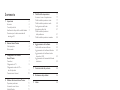 3
3
-
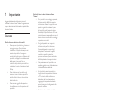 4
4
-
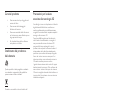 5
5
-
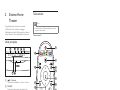 6
6
-
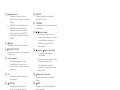 7
7
-
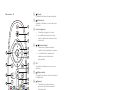 8
8
-
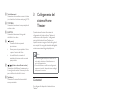 9
9
-
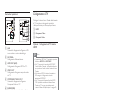 10
10
-
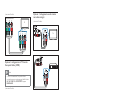 11
11
-
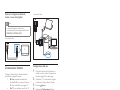 12
12
-
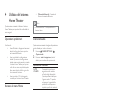 13
13
-
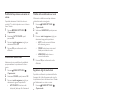 14
14
-
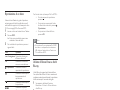 15
15
-
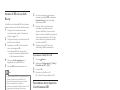 16
16
-
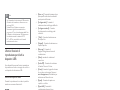 17
17
-
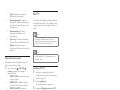 18
18
-
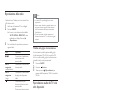 19
19
-
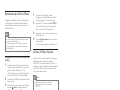 20
20
-
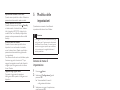 21
21
-
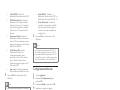 22
22
-
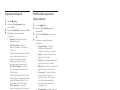 23
23
-
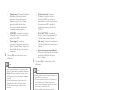 24
24
-
 25
25
-
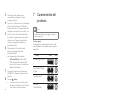 26
26
-
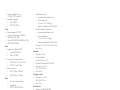 27
27
-
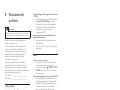 28
28
-
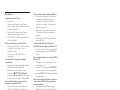 29
29
-
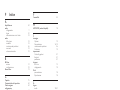 30
30
-
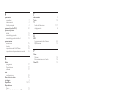 31
31
-
 32
32
-
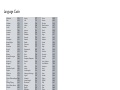 33
33
-
 34
34
Philips HTS7140/12 Manuale utente
- Categoria
- Lettori DVD
- Tipo
- Manuale utente
Documenti correlati
-
Philips HTS5590/12 Istruzioni per l'uso
-
Philips HTS5220/12 Istruzioni per l'uso
-
Philips HTS9520/12 Istruzioni per l'uso
-
Philips HTS9140/12 Manuale utente
-
Philips HTS9540/12 Manuale utente
-
Philips HTS3271 Manuale del proprietario
-
Philips HTS4282/12 Istruzioni per l'uso
-
Philips HTS4561/12 Istruzioni per l'uso
-
Philips HTS6120/12 Manuale utente
-
Philips HTS6520/12 Istruzioni per l'uso